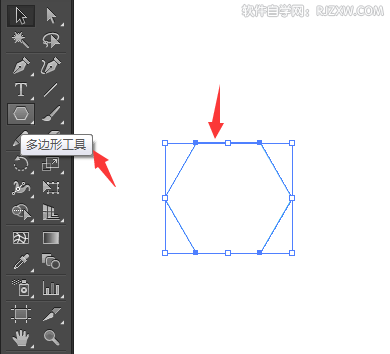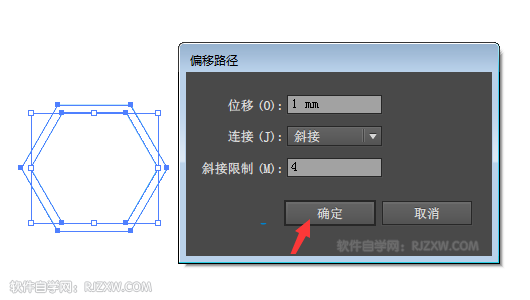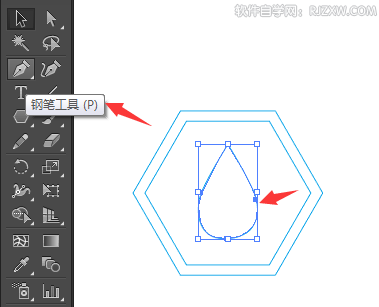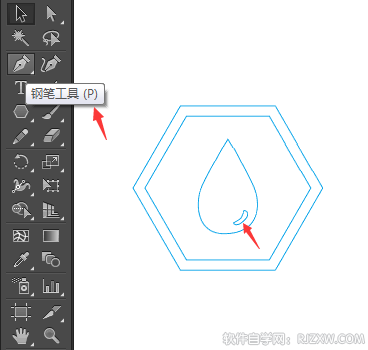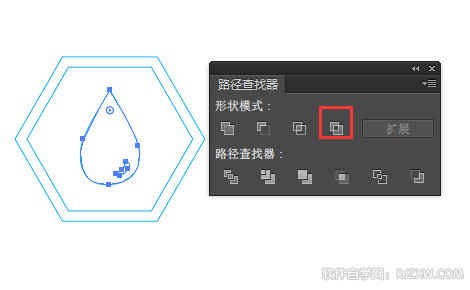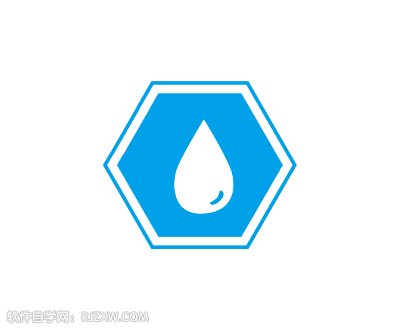|
|
|
|
| 下面给大家介绍的是工作温度图标怎么用AI设计的方法,喜欢的朋友可以一起来学习制作哦,详细请阅读以下内容的步骤。 |
|
效果图:
第1步、点击多边形工具,绘制一个正六边形。
第2步、选择六边形,点击对象菜单里面的路径,点击偏移路径,设置位移1mm,点击确定。
第3步、然后在正六边形里面绘制一个水滴的图形。
第4步、在水滴里面绘制一个小月亮的图形。
第5步、然后选中二个图形,点击窗口菜单里面的路径查找器,点击差集。
第6步、然后给下面的图形填充对应的颜色。
第7步、图标设置好了吗,在下面输入工作温度四个字就好了。
|